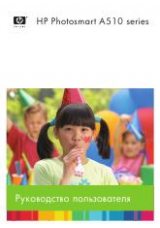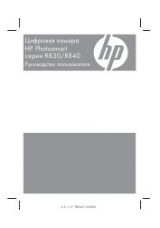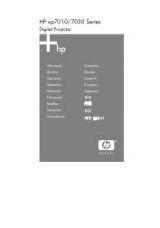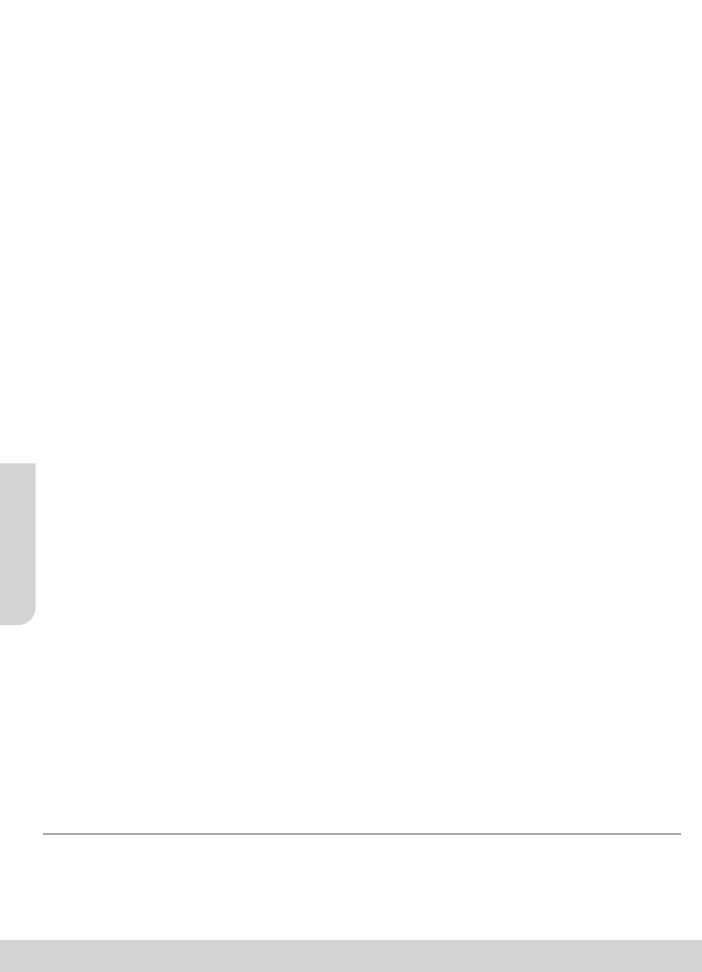
20
Негізгі ақауларды жою
Егер басып шығару мүмкін болмаса:
1.
Қуат сымының байланыстары нықтап бекітілгеніне және принтер қосулы екеніне көз жеткізіңіз.
Вкл
(Қосу) түймесі
жанады.
2.
USB кабелінің дұрыс жалғанғанын тексеріңіз.
3.
Қарапайым принтер мәселелерін түзету үшін пайдалануға болатын тегін диагностикалық қызметтік бағдарламаларды
(құралдарды) жүктеу үшін
www.hp.com/go/tools
бетіндегі HP диагностикалық құралдары веб-сайтына кіріңіз.
Mac
Windows
Принтер әдепкі басып шығару құрылғысы ретінде
орнатылғанын тексеріңіз:
•
Windows 8.1
және
Windows 8
: Шебер түймелер
тақтасын ашу үшін экранның жоғарғы оң жақ
бұрышына меңзеңіз немесе түртіңіз,
Настройки
(Параметрлер) белгішесін басыңыз,
Панель
управления
(Басқару тақтасы) тармағын
басыңыз немесе түртіңіз, содан соң
Просмотреть
все устройства и принтеры
(Құрылғылар мен
принтерлерді қарау) тақтасын басыңыз немесе
түртіңіз.
•
Windows 7
: Windows жүйесінің
Пуск
(Бастау)
мәзірінен
Устройства и принтеры
(Құрылғылар және
принтерлер) пәрменін басыңыз
•
Windows Vista
: Windows жүйесінің тапсырмалар
тақтасындағы
Пуск
(Бастау),
Панель управления
(Басқару тақтасы),
Принтер
тармақтарын басыңыз.
•
Windows XP
: Windows жүйесінің тапсырмалар
тақтасындағы
Пуск
(Бастау),
Панель управления
(Басқару тақтасы),
Принтеры и факсы
(Принтерлер
және факстар) тармақтарын таңдаңыз.
Принтеріңіздің жанындағы шеңберге құсбелгінің
қойылғанына көз жеткізіңіз. Егер принтер әдепкі принтер
ретінде таңдалмаған болса, принтер белгішесін тінтуірдің
оң жақ түймешігімен нұқып, ашылған мәзірден
Выбрать
как принтер по умолчанию
(Әдепкі принтер ретінде
таңдау) пәрменін таңдаңыз.
Егер басып шығару әлі де мүмкін болмаса немесе
бағдарламалық құралды орнату сәтсіз аяқталса:
1.
Ықшам дискіні компьютердің CD/DVD дискенгізгісінен
алып, USB кабелін компьютерден ажыратыңыз.
2.
Компьютерді қайта іске қосыңыз.
3.
Принтердің бағдарламалық құралы бар ықшам
дискіні компьютердің CD/DVD дискенгізгісіне салып,
принтердің бағдарламалық құралын орнату үшін
экрандағы нұсқауларды орындаңыз. Нұсқау
берілгенше USB кабелін жалғамаңыз.
4.
Орнату процесі аяқталғаннан кейін компьютерді қайта
іске қосыңыз.
Басып шығару кезегін тексеріңіз:
1.
Системные предпочтения
(Жүйелік параметрлер)
бетінде
Принтеры и сканеры
(Принтерлер мен
сканерлер) (OS X v10.8 Mountain Lion нұсқаларында
Печать и факс
(Басып шығару және факс)) түймесін
басыңыз.
2.
Открыть очередь печати
(Басып шығару кезегін ашу)
бөлімін басыңыз.
3.
Басып шығарылатын тапсырманы таңдаңыз.
4.
Басып шығарылатын тапсырманы басқару үшін,
төмендегі түймешіктерді қолданыңыз:
•
Отмена
(Бас тарту) белгішесі: Таңдалған басып
шығарылатын тапсырмадан бас тартыңыз.
•
Возобновить
(Қалпына келтіру): Кідіртілген басып
шығарылатын тапсырманы жалғастырыңыз.
5.
Егер кез келген өзгертулер енгізілген болса, қайта басып
шығаруға әрекет жасаңыз.
Қайта іске қосу және қалпына келтіру:
1.
Компьютерді қайта іске қосыңыз.
2.
Принтерді бастапқы қалпына келтіреді.
a.
Принтерді сөндіріп, қуат сымын ажыратыңыз.
b.
Бір минут күтіп, қуат сымын қайта жалғаңыз да,
принтерді қосыңыз.
Басып шығару жүйесін қалпына келтіру:
1.
Системные предпочтения
(Жүйелік параметрлер)
бетінде
Принтеры и сканеры
(Принтерлер мен
сканерлер) (OS X v10.8 Mountain Lion нұсқаларында
Печать и факс
(Басып шығару және факс)) түймесін
басыңыз.
2.
Сол жақтағы тізімді басып,
Ctrl
түймесін басып тұрыңыз,
содан кейін
Повторная настройка печатной системы
(Басып шығару жүйесін қайта орнату) параметрін
таңдаңыз.
3.
Қолданылатын принтерді қосыңыз.
Бағдарламалық құралды жою:
1.
Принтер компьютерге USB кабелі арқылы қосылса,
принтерді компьютерден ажыратыңыз.
2.
Приложения/Hewlett-Packard
(Бағдарламалар/
Hewlett-Packard) қалтасын ашыңыз.
3.
Программа установки HP
(HP орнатушысы) түймесін екі
рет басып, экрандағы нұсқауларды орындаңыз.
Растаулар
Windows XP, Windows Vista, Windows 7, Windows 8 және Windows 8.1 – Microsoft корпорациясының АҚШ-та тіркелген сауда
белгілері.
Mac және OS X АҚШ және басқа да елдерде тіркелген Apple Inc. компаниясының сауда белгісі болып табылады.
Қауіпсіздік ақпараты
HP компаниясы қамтамасыз ететін қуат сымы мен қуат адаптерін (берілген болса) ғана пайдаланыңыз.
Қазақ